- Um backup de imagem criado com o DiscWizard apenas pode ser restaurado para o mesmo computador no qual foi criado.
- Abra o software DiscWizard e clique na opção Backup.
- Selecione o backup que você deseja restaurar e clique em Recovery (Recuperação), no canto superior direito da janela.
Observação: se você não visualizar seu backup relacionado aqui, clique na seta ao lado de Add Backup (Adicionar backup), no canto inferior da janela, e selecione Add existing backup (Adicionar backup existente).
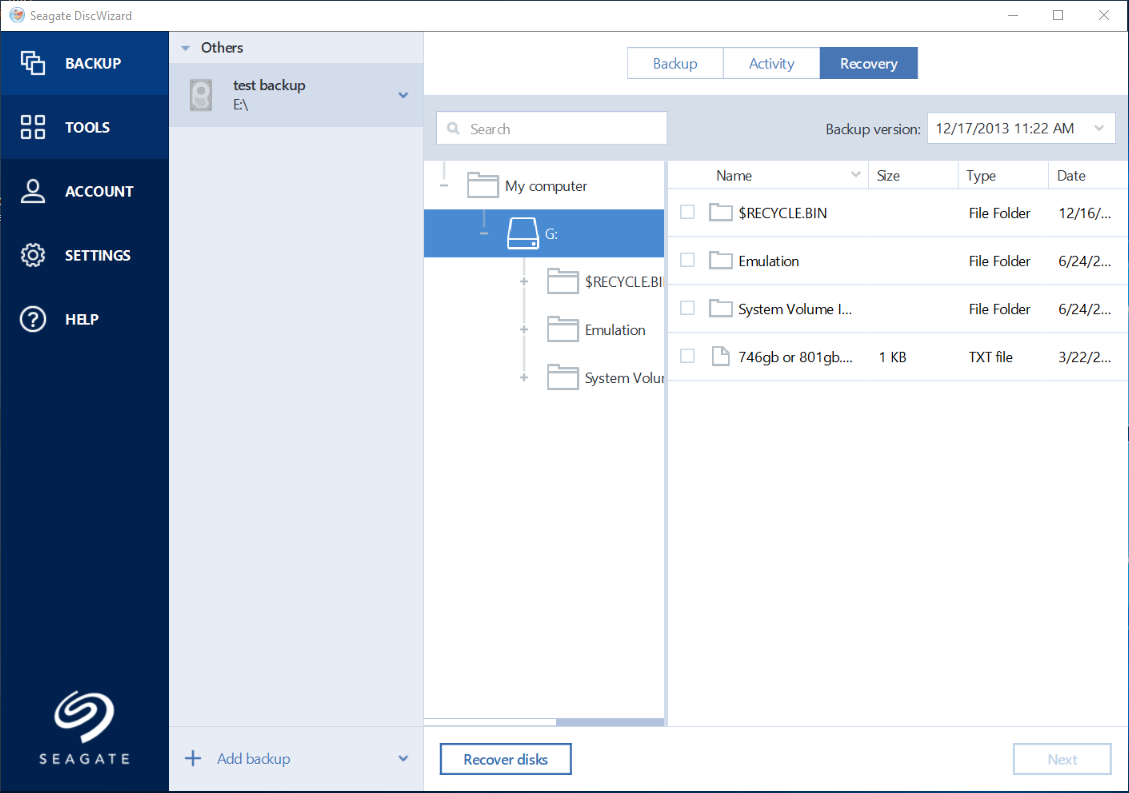
- O software exibirá os arquivos dos quais foi feito backup anteriormente. Para fazer uma restauração de imagem, selecione o botão Recover disks (Recuperar unidades), no canto inferior da janela.
- Clique em Disks (Unidades), no canto superior da janela, e você verá a unidade ou unidades das quais foi feito backup anteriormente. Coloque uma marca de seleção ao lado da unidade ou unidades que quer recuperar e escolha o destino desejado no menu suspenso exibido.
- Clique em Recover Now (Recuperar agora), no canto inferior direito da janela, para iniciar o processo de restauração. Se a unidade de destino não estiver vazia, uma mensagem será exibida perguntando se você tem certeza de que deseja apagar a unidade. Clique em Yes (Sim) para iniciar o processo de restauração.
- Uma barra de status exibirá o andamento da restauração.
- Uma reinicialização pode ser necessária para concluir a restauração de imagem.
- Após a imagem ser restaurada, verifique se ela foi bem-sucedida, inicializando a partir da unidade de destino na qual foi restaurada.
*Para obter mais informações sobre o DiscWizard, acesse o guia de ajuda integrado selecionando a opção Help (Ajuda) no lado esquerdo do software.





